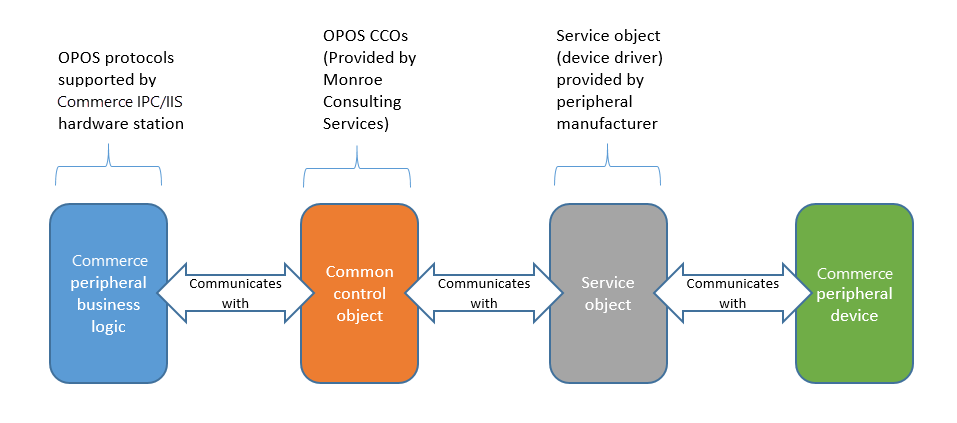Jaðarbúnaður
Þessi grein veitir yfirlit yfir hugtök sem tengjast Microsoft Dynamics 365 Commerce jaðartækjum. Það lýsir mismunandi máta sem hægt er að tengja jaðartæki við sölustað (POS) og íhlutunum sem bera ábygð á stjórnun tengingar með POS.
Skilyrði
Þegar þú stillir vélbúnaðarstöð fyrir Dynamics 365 Commerce útgáfur 10.0.42 og nýrri, verður þú að bæta við eftirfarandi skrásetningarfærslum til að styðja við Transport Layer Security (TLS) 1.3:
- TLS 1.3\Server:Enabled=1
- TLS 1.3\Client:Enabled=1
- TLS 1.2\Server:Enabled=0
- TLS 1.2\Client:Enabled=0
- TLS 1.1\Server:Enabled=0
- TLS 1.1\Client:Enabled=0
- TLS 1.0\Server:Enabled=0
- TLS 1.0\Client:Enabled=0
- SSL 3.0\Server:Enabled=0
- SSL 3.0\Client:Enabled=0
- SSL 2.0\Server:Enabled=0
- SSL 2.0\Client:Enabled=0
Þegar þú stillir vélbúnaðarstöð fyrir Commerce útgáfur 10.0.41 og eldri, verður þú að bæta við eftirfarandi skrásetningarfærslum til að styðja TLS 1.2:
- TLS 1.2\Server:Enabled=1
- TLS 1.2\Client:Enabled=1
- TLS 1.1\Server:Enabled=0
- TLS 1.1\Client:Enabled=0
- TLS 1.0\Server:Enabled=0
- TLS 1.0\Client:Enabled=0
- SSL 3.0\Server:Enabled=0
- SSL 3.0\Client:Enabled=0
- SSL 2.0\Server:Enabled=0
- SSL 2.0\Client:Enabled=0
Hugtök
Afgreiðslukassar
Leiðsögn: Opnaðu Smásala og viðskipti > Uppsetning rásar > Uppsetning sölustaðar > Afgreiðslukassar. Punktur afgreiðslukassa á sölustað er eining sem er notuð til að skilgreina eiginleika sértækts tilviks í POS. Þessir eiginleikar fela í sér vélbúnaðarsniðið eða uppsetninguna fyrir jaðartæki sem er notað í skránni, verslunin sem skráin er kortlögð í og sjónræna upplifun notandans sem skráir sig inn á þá skrá.
Tæki
Leiðsögn: Opnaðu Smásala og viðskipti > Uppsetning rásar > Uppsetning sölustaðar > Tæki. Tæki er eining sem stendur fyrir efnislegt tilvik tækis sem er varpað í afgreiðslukassa. Þegar tæki er stofnað, er það varpað á afgreiðslukassa. Tækjaeiningin rekur upplýsingar um hvenær POS-skrá er virkjuð, tegund viðskiptavinarins sem notuð er og forritapakkann sem er settur á tiltekið tæki.
Tækjum er hægt að varpa í eftirfarandi forrit: Retail Modern POS, Retail Cloud POS, Retail Modern POS – Android, og Retail Modern POS – iOS.
Modern POS
Modern POS er POS-forritið fyrir Microsoft Windows. Hægt er að nota það á stýrikerfi Windows 10 og Windows 11.
Sölustaður í skýi
Cloud POS er vafrabyggð útgáfa á Modern POS-forritinu sem hægt er að opna í vafra.
Modern POS fyrir iOS
Modern POS fyrir iOS er iOS-byggð útgáfa á Modern POS-forritinu sem hægt er að virkja á iOS-tækjum.
Modern POS fyrir Android
Modern POS fyrir Android er Android-byggð útgáfa á Modern POS-forritinu sem hægt er að virkja á Android-tækjum.
POS-jaðarbúnaður
POS-jaðartæki eru tæki sem sérstaklega eru studd fyrir aðgerðir POS. Þessum jaðartækjum er yfirleitt skipt niður í tiltekna klasa. Nánari upplýsingar um þessa klasa má finna í hlutanum „Tækjaklasar" í þessari grein.
Vélbúnaðarstöð
Leiðsögn: Farið í Smásala og viðskipti > Rásir > Verslanir > Allar verslanir. Veljið verslun og smellið svo á flipann vélbúnaðarstöðvar. Stillingin Vélbúnaðarstöð er stilling á rásarstigi sem notuð er til að skilgreina tilvik þar sem jaðarrökfræðin er notuð. Þessi stilling á stigi rásar er notuð til að ákvarða eiginleika vélbúnaðarstöðvar smásölu. Hún er einnig notuð til að lista vélbúnaðarstöðvar sem eru í boði fyrir tilvik Modern POS í tiltekinni verslun. Vélbúnaðarstöð er innbyggð í forrit Modern POS fyrir Windows og Android. Einnig er hægt að nota vélbúnaðarstöð óháð sem sjálfstætt forrit Microsoft Internet Information Services (IIS). Í þessu tilviki er aðgangur að henni gegnum nettengingu.
Vélbúnaðarregla
Leiðsögn: Farðu í Smásala og viðskipti > Uppsetningu rásar > Uppsetning POS > Forstillingar POS > Vélbúnaðarreglur. Vélbúnaðarregla er listi yfir tæki sem eru grunnstillt fyrir afgreiðslukassa eða vélbúnaðarstöð. Vélbúnaðarreglum er úthlutað beint á afgreiðslukassa eða vélbúnaðarstöð.
Tækjaklasar
POS-jaðarbúnaði er yfirleitt skipt niður í klasa. Þessi hluti lýsir og gefur yfirlit yfir tæki sem Modern POS styður.
Prentari
Prentarar eru meðal annars venjulegur kvittanaprentari POS og heilsíðuprentarar. Prentarar eru studdir í gegnum hlutatengingu og ívaf (OLE) fyrir drifviðmót Retail POS (OPOS) og Microsoft Windows. Epson og Star eru ákjósanlegustu framleiðendur upprunalegs búnaðar fyrir kvittunarprentara (OEM). Fyrir aðra OEM, verður þú að búa til viðbætur til að samþætta þeim. Allt að tvo prentara má nota á sama tíma. Þessi möguleiki styður aðstæður þar sem kvittanir viðskiptavina með reiðufé eru prentaðar á kvittunarprentara. Pantanir viðskiptavina, sem innihalda frekari upplýsingar, eru prentaðar á heilsíðuprentara. Kvittanaprentara er hægt að tengja beint við tölvu gegnum USB, tengja neti við Ethernet eða tengja við Bluetooth.
Skanni
Hægt er að nota allt að tvo strikamerkjaskanna á sama tíma. Þessi möguleiki styður aðstæður þar sem skanni sem er hreyfanlegri þarf til að skanna stóra eða þunga hluti, en fastur innbyggður skanni er notaður fyrir flesta staðlaða hluti til að flýta fyrir útritunartíma. Skannar geta verið studdir í OPOS, Universal Windows Platform (UWP) eða viðmótum lyklaborð kortalesara. Skönnun á Store Commerce fyrir iOS er aðeins studd í gegnum lyklaborðsfleygviðmótið, þannig að skanni sem Store Commerce notar fyrir iOS verður að hafa getu til að senda skannagögnin sem einstakar ásláttur. Hægt er að nota USB eða Bluetooth til að tengja skanna við tölvu.
Kortalesari
Hægt er að setja upp einn USB kortalesara (MSR) með því að nota OPOS-rekla. Ef óskað er að nota sjálfstæðan kortalesara fyrir kortamillifærslur (EFT) á greiðslufærslum verður Kortalesara að vera stjórnað af tengilínu greiðslunnar. Hægt er að nota sjálfstæða kortalesara fyrir vildarkortsfærslu viðskiptavinar, innskráningu starfsmanns og gjafakortsfærslu, óháð tengilínu greiðslunnar.
Peningaskúffa
Tvær peningaskúffur geta verið studdar á vélbúnaðarreglu. Þessi eiginleiki gerir tvær virkar vaktir virkar á hvern afgreiðslukassa til að vera tiltækar í einu. Ef samnýtt vakt eða peningaskúffa sem er notað af mörgum POS fartæki á sama tíma er aðeins ein peningaskúffu er leyft á hverja vélbúnaðarreglu. Peningaskúffur er hægt að tengja beint við tölvu gegnum USB, tengja við net eða tengja við kvittanaprentara með RJ12-viðmóti. Í sumum tilvikum, geta peningaskúffur einnig að vera tengdur gegnum Bluetooth. Epson og Star eru ákjósanlegustu OEMs fyrir peningaskúffur. Fyrir aðra OEM, verður þú að búa til viðbætur til að samþætta þeim.
Línubirting
Línubirtingar eru notaðar til að sýna afurðir, færslustöður og aðrar gagnlegar upplýsingar til viðskiptavinar við færslu. Ein línubirting getur verið tengd við tölvu gegnum USB með því að nota OPOS-rekla.
Sækja undirskrift
Undirskriftatæki eru tengd beint tölvunni gegnum USB með því að nota OPOS-rekla. Þegar sækja undirskrift er skilgreind er viðskiptavinur beðinn um að undirrita á tækinu. Eftir að undirskrift er veitt, er hún sýnd gjaldkera til að samþykkja.
Vigt
Vigt má tengja við tölvu gegnum USB með því að nota OPOS-rekla. Þegar afurð sem er merkt sem „Vigtuð" afurð hefur verið bætt við færslu, les POS þyngdina af vigtinni, bætir afurðinni við færsluna og notar magnið sem vigtin gaf upp.
PIN-takkaborð
Takkaborð fyrir persónuleg auðkennisnúmer (PIN) eru studd með OPOS, en það verður að stjórna þeim í gegnum greiðslutengi.
Aukabirting
Þegar aukabirting er skilgreind, Windows birtingu númer 2 er notuð til að sýna grunnupplýsingar. Aukaskjárinn er sjálfgefið ekki stillanlegur og sýnir takmarkað efni. Tilgangur aukaskjásins er að styðja við sjálfstæða hugbúnaðarsöluviðbót.
Greiðslutæki
Stuðningur við greiðslutæki er innleiddur gegnum greiðslutengi. Greiðslutæki geta framkvæmt eina eða margar aðgerðir sem aðrir tækjaklasar veita. Til dæmis, getur greiðslutæki virkað sem MSR/kortalesari, línuskjár, sækja undirskrift eða PIN-takkaborð. Stuðningu við greiðslutæki er innleiddur óháð stuðningi sjálfstæðra tæka sem lögð er til fyrir önnur tæki sem eru innifaldar í vélbúnaðarreglu.
Studd viðmót
OPOS
Commerce styður OPOS iðnaðarstaðalinn sem aðal jaðartækjavettvanginn til að tryggja að hægt sé að nota stærsta úrval tækja með Commerce. OPOS staðallinn var framleiddur af National Retail Federation (NRF), sem setur iðnaðarstaðlaðar samskiptareglur fyrir jaðartæki. OPOS er víðnotuð innleiðing á OLE fyrir POS-staðlinum. Hann var þróaður í um miðjan tíunda áratuginn og hefur verið uppfærður nokkrum sinnum síðan. OPOS veitir uppbyggingu tækjaekils sem auðveldar samþættingu POS-vélbúnaðarregla við Windows-byggð POS-kerfi. OPOS-stýringar annast samskiptum milli samhæfanlegs vélbúnaðar og hugbúnaður POS. OPOS-stýring samanstendur af tveimur hlutum:
- Stýringarhlutur – Stýringarhlutur fyrir tækjaklasa (t.d. línubirting) veitir viðmót fyrir hugbúnaðarforritið. Monroe Consulting Services (www.monroecs.com) veitir staðlaðan listi eða samsafn af OPOS stýrihlutir sem eru þekkt sem almennir stýringarhlutir (CCOs). CCOs eru notaðir til að prófa POS-íhluti Commerce. Þess vegna hjálpar prófunin að tryggja að ef Commerce styður tækjaflokk í gegnum OPOS eru margar tækjagerðir studdar að því tilskildu að framleiðandinn útvegi þjónustuhlut sem er smíðaður fyrir OPOS. Ekki þarf að prófa sérstaklega hverja gerð tækis.
- Þjónustuhlutur – Þjónustuhlutur veitir samskipti milli Stýringar hlutur (CCO) og tæki. Yfirleitt er þjónustuhlutur fyrir tæki veittur af framleiðanda tækis. Hins vegar gæti í sumum tilfellum þurft að sækja þjónustuhlutinn frá vefsvæði framleiðanda. Til dæmis gæti nýrri þjónustuhlutur verið tiltækur. Til að finna aðsetur framleiðanda á vefsvæði skal sjá fylgigögn vélbúnaðarreglu.
Stuðningur fyrir OPOS-innleiðingu á OLE fyrir POS hjálpar til við að tryggja að ef tækjaframleiðendur og útgefendur POS innleiða staðalinn rétt geta POS-kerfi og studd tæki unnið saman, jafnvel þótt þau hafi ekki verið áður prófuð saman.
Nóta
OPOS-stuðningur tryggir ekki samræmdan stuðning fyrir öll tæki með OPOS-reklum. Commerce verður fyrst að styðja þá tækjagerð eða klasa, gegnum OPOS. Þar að auki eru þjónustuhlutir hugsanlega ekki alltaf uppfærðir með nýjustu útgáfu af CCOs. Það ætti einnig að hafa í huga að, almenna gæði þjónustuhluta eru breytileg.
Gluggar
Prentun á kvittun á POS er bestuð fyrir OPOS. OPOS hefur tilhneigingu til að vera hraðari en prentun í gegnum Windows. Því er gott að nota OPOS, sérstaklega í umhverfi þar sem 40-dálka kvittanir eru prentaðar og færslutími verður að vera hraður. Fyrir flest tæki notar þú OPOS stýringar. Hins vegar, styðja sumir OPOS-kvittanaprentarar einnig Windows-rekla. Með því að nota Windows-rekill hægt er að nálgast síðasta letur og netlén einn prentari fyrir marga afgreiðslukassa. Hins vegar eru vankantar á því að nota Windows-rekla. Hér eru nokkur dæmi um þessa vankanta:
- Þegar Windows-reklar eru notaðir, myndir eru samhæfðar áður en prentun hefst. Þess vegna hættir prentun til að vera hægari en hún er á prentara sem nota OPOS-stýringar.
- Tæki sem eru tengd gegnum prentara ("daisy-chained") virka hugsanlega ekki rétt þegar Windows-reklar eru notaðir. Til dæmis opnast peningaskúffa hugsanlega ekki eða prentari fylgiseðils virkar hugsanlega ekki eins og búist er við.
- OPOS styður einnig yfirgripsmeiri safn af breytum sem tengjast kvittanaprentara, eins og prentun fylgiseðla eða klipping pappír.
- Windows prentarar eru ekki studdir í gegnum IIS-vélbúnaðarstöðina.
Ef OPOS-stýringar eru tiltækar fyrir Windows-prentara sem verið er að nota ætti prentara samt að virka rétt með Commerce.
Tengi- og leiktæki
Þegar Plug and Play-tækið er tengt við útgáfu Windows OS sem styður sem þá gerð tækis, þarf engann rekil áskilið fyrir tækið svo að það virki eins og skyldi. Til dæmis, ef Windows greinir Bluetooth-hátalaratæki, veit OS að tækið er að klasagerðinni Hátalari og meðhöndlar það sem slíkt. Engrar frekari uppsetningar er krafist.
Þegar um er að ræða jaðartæki fyrir posa er hægt að tengja mörg USB-tæki við Windows OS og viðurkenna þau sem mannleg viðmótstæki (HID). Hins vegar getur Windows hugsanlega ekki ákvarðað getu sem tækið veitir, þar sem tækið skilgreinir ekki klasa eða gerð tækis. Í Windows 10 hefur tækjaflokkum fyrir strikamerkjaskanna og MSR verið bætt við. Þess vegna, ef tæki lýsir því yfir að Windows 10 sé tæki í einum af þessum flokkum, hlustar Windows eftir atburðum úr tækinu á viðeigandi tímum.
Modern POS styður UWP-kortalesara og skanna. Þess vegna þegar Modern POS er tilbúin fyrir inntak úr einu af þessum tækjum og tæki sem tilheyrir einum af þessum klösum er tengt, er hægt að nota tækið. Til dæmis, ef tengja og spila strikamerkisskanni er tengt við Windows 10 tölvu og strikamerkjainnskráning er stillt fyrir Modern POS, verður strikamerkjaskannarinn virkur á innskráningarsíðunni. Engrar frekari uppsetningar er krafist.
Verið er að bæta viðbótarflokkum af jaðartækjum fyrir posa við Windows, svo sem flokkum fyrir peningaskúffur og kvittanaprentara. Stuðningur fyrir þessa nýja tækjaklasa í Modern POS er í bið.
Nóta
Tiltekin USB-tæki geta orðið óviðbrögð eða óáreiðanleg þegar þeim er stjórnað með Windows 10 ofureiginleika sem kallast USB Selective Suspend. Ef USB-jaðarbúnaður bregst ekki við kann að vera nauðsynlegt að gera sértæka stöðvunarbúnaðinn óvirkan. Frekari upplýsingar er að finna í Virkjun Selective Suspend.
Lyklaborðstenging
Lyklaborðstengingartæki senda gögn í tölvuna eins og þau gögn hafi verið slegin inn á lyklaborð. Þess vegna tekur reiturinn sem er virkur á POS sjálfgefið við gögnunum sem eru skönnuð eða strokið. Í sumum tilvikum getur þessi virkni valdið því að röng gagnagerð er skönnuð á rangt svæði. Til dæmis gæti strikamerki verið skannað inn í reit sem er ætlaður til að slá inn kreditkortagögn. Í mörgum tilfellum er rökfræði við POS sem ákvarðar hvort gögnin sem eru skannuð eða strokuð séu strikamerki eða strok af korti. Þess vegna eru gögnin meðhöndluð rétt. Hins vegar, þegar tæki eru sett upp sem OPOS í stað lyklaborðsfleygbúnaðar, þá er meiri stjórn á því hvernig gögnin frá þessum tækjum eru neytt, því meira er vitað um tækið sem gögnin koma frá. Til dæmis eru gögn úr strikamerkjaskanni sjálfkrafa viðurkennd sem strikamerki og tilheyrandi skrá í gagnagrunninum finnst auðveldari og hraðari en ef notuð væri almenn strengjaleit, eins og í tilviki lyklaborðsfleygbúnaðar.
Nóta
Þegar lyklaborðstenging við skanna er notuð á sölustað þarf að forrita hana til að senda boð til baka eða tilvik Færslulykils á eftir síðasta skannað staf. Ef þessi skilgreining er ekki gerð mun lyklaborðstenging við skanna ekki virka á réttan hátt. Skoðið fylgigögnin sem tækjaframleiðandi veitir til að fá upplýsingar um hvernig á að bæta við tilviki vegna boða sem send eru til baka.
Tæki prentarar
Hægt er að stilla prentara af gerðinni „Tæki“ til að hvetja notandann til að velja prentara sem er stilltur fyrir tölvuna. Þegar prentari af gerðinni "Tæki" er stilltur, ef Modern POS rekst á prentskipun, er notandinn beðinn um að velja prentara á lista. Þessi hegðun er frábrugðið hegðun fyrir Windows-rekla, þar sem prentaragerð Windows í vélbúnaðarregluna sýnir notanda ekki lista yfir prentara. Þess í stað þarf að gefa upp nafngreindan prentara í reitnum Nafn tækis .
Net
Hægt er að nota netslóðartengdar peningaskúffur, kvittanaprentara og afgreiðslustöðvar á neti, annaðhvort beint í gegnum vélbúnaðarstöð Interprocess Communications (IPC) sem er innbyggð í forritið Modern POS fyrir Windows eða í gegnum vélbúnaðarstöðina IIS fyrir aðra biðlarar Modern POS.
Notkunarvalkostir vélbúnaðarstöðvar
Sérnýtt
Modern POS viðskiptavinir fyrir Windows og Android fela í sér Sérnýtt eða innbyggðar vélbúnaðarstöðvar. Þessir viðskiptavinir geta haft samskipti beint við jaðartæki með viðskiptatækni sem er innbyggð í forritin. Forritið Android styður aðeins nettæki. Fyrir frekari upplýsingar um jaðarstuðning við Android skaltu fara í greinnina Setja upp forrit POS Hybrid á Android og iOS greininni.
Til að nota sérstaka vélbúnaðarstöð skal fylgja þessum skrefum.
- Úthlutaðu vélbúnaðarsniði til skráar sem notar Modern POS fyrir Windows eða Android forritið.
- Búðu til vélbúnaðarstöð af gerðinni "Dedicated" fyrir verslunina þar sem skráin er notuð.
- Opnaðu Modern POS í ekki skúffuham og notaðu Stjórna vélbúnaðarstöðvum aðgerðinni til að kveikja á getu vélbúnaðarstöðvar. Sérstök vélbúnaðarstöð er sjálfgefið virk.
- Skrá út úr Modern POS. Skráðu þig síðan aftur inn og opnaðu vakt. Jaðartækin sem eru stillt í vélbúnaðarsniðinu eru nú nothæf.
Nóta
Þú þarft aðeins eina vélbúnaðarstöð með skráningartegundina Tilgreint. Ekki setja vélbúnaðarprófíl eða EFT-gildi á færsluna; gildin verða stillt á Afgreiðslukassi.
Samnýtt
Einnig kallað stundum „IIS“ vélbúnaðarstöðin „IIS“ sem gefur til kynna að POS forritið tengist vélbúnaðarstöðinni í gegnum Microsoft Internet Information Services. Forritið POS tengist IIS vélbúnaðarstöð smásölu með vefþjónustu sem keyra á tölvu þar sem tæki er tengt. Þegar samnýtt vélbúnaðarstöð er notuð, er hægt að nota jaðartæki sem tengjast vélbúnaðarstöð eftir afgreiðslukassa sem er á sama neti og IIS vélbúnaðarstöð smásölu. Þar sem aðeins Modern POS fyrir Windows og Android innihalda innbyggðan stuðning fyrir jaðartæki, verða öll önnur forrit Modern POS að nota IIS vélbúnaðarstöð smásölu til samskipta við POS jaðartæki sem eru skilgreindar í vélbúnaðarreglu. Þess vegna krefst hvert tilvik IIS vélbúnaðarstöðvar smásölu tölvu sem keyrir vefþjónusta og forrits sem hefur samskipti við tæki.
Hægt er að nota samnýttu vélbúnaðarstöðina til að leyfa mörgum viðskiptavinum sölustaða að deila yfirborðslegur búnaður eða er hægt að nota til að stjórna skuldbundnu setti eða jaðartæki fyrir einn sölustað.
Þegar vélbúnaðarstöð er notuð til að styðja við samnýtingu jaðartækja milli margra POS viðskiptavina, ætti aðeins að nota peningaskúffur, kvittunarprentara og greiðslumiðstöðvar. Þú getur ekki tengt beint sjálfstæða strikamerkjaskanna, MSR, línuskjái, vog eða önnur tæki. Annars eiga sér stað árekstrar þegar mörg POS-tæki reyna að gera tilkall til þessara jaðartækja á sama tíma. Hér má sjá hvernig árekstrar eru meðhöndlaðar fyrir studd tæki:
- Peningaskúffa – Peningaskúffan er opnuð með tilviki sem er sent á tækið. Vandamál geta komið upp ef hringt er í peningaskúffu á meðan skúffan er þegar opin. Peningaskúffa sem er notuð í samnýttri vélbúnaðarstöð ætti að vera stillt á Samnýtt í vélbúnaðarprófílnum. Þessi stilling kemur í veg fyrir að POS athugi hvort peningaskúffan sé þegar opin þegar hún sendir opnunarskipanir.
- Kvittanaprentarann – Ef tvær prentskipanir kvittunar eru sendar samtímis til vélbúnaðarstöðvar smásölu kann önnur skipunina að glatast, en það fer eftir tæki. Sumar tæki eru með innri minni eða keyrslutíma sem getur komið í veg fyrir þetta vandamál. Ef prentskipun er ekki stofnaður, fær gjaldkeri villuboð og getur reynt að prenta skipunina aftur úr POS.
- Afgreiðslustöð – Ef gjaldkerinn reynir að hefja færslu á afgreiðslustöð sem er þegar í notkun, tilkynna skilaboð honum að afgreiðslustöðin sé í notkun og biður gjaldkerann að reyna aftur síðar. Venjulega geta gjaldkerar séð að flugstöð er þegar í notkun og beðið þar til hinum viðskiptunum er lokið áður en þeir reyna að bjóða aftur.
Villuleit er áætlað fyrir framtíðarútgáfu sem kannar hvort óstudd tæki eru settir upp fyrir vélbúnaðarregluna sem er varpað á samnýtt vélbúnaðarstöð. Ef einhver óstudd tæki finnast fær notandinn skilaboð sem segja að tækin séu ekki studd fyrir sameiginlegar vélbúnaðarstöðvar. Í tilviki samnýttra vélbúnaðarstöðva ætti að stilla valkostinn Velja við greiðslumáta á Já á stigi afgreiðslukassa. POS notanda er síðan beðinn um að velja vélbúnaðarstöð þegar greiðslumáti er valinn fyrir færslu í POS. Þegar vélbúnaðarstöð smásölu er aðeins valin við greiðslumáta er vali á vélbúnaðarstöð bætt beint við POS verkflæði fyrir fartækjaaðstæður. Sem viðbótar fríðinda, línuskjá greiðslunnar afgreiðslustöðvar er ekki notað fyrir samnýttar aðstæður. Ef afgreiðslustöðin er notað sem línuskjár, gæti aðrir notendur verið útilokaðir frá notkun á þeirri afgreiðslustöð þar til færslunni er lokið. Í fartækjaaðstæður gæti línum verið bætt við færslu með yfir lengra tímabil. Þess vegna er valkostsins Velja við greiðslumáta krafist til að tryggja framboð hagkvæmasta tækis.
Net jaðarbúnaðar
Merki net fyrir tæki vélbúnaðarreglunni auðveldar að peningaskúffur, kvittanaprentara og afgreiðslustöðvar séu tengdir gegnum nettengingu.
Modern POS fyrir Windows
Hægt er að tilgreina IP-tölur fyrir netjaðarbúnað á tveimur stöðum. Ef Modern POS Windows-biðlari notar eina samstæðu af netjaðartækja ætti að setja upp IP-tölur fyrir þau tæki með því að nota valkostinn Grunnstilling IP-tölu í Aðgerðarúðunni fyrir sjálfan afgreiðslukassann. Ef um er að ræða nettæki sem deilt er á milli POS-skráa er hægt að kortleggja vélbúnaðarsnið sem hefur nettæki úthlutað beint á sameiginlega vélbúnaðarstöð. Til að úthluta IP-tölum, veljið þá vélbúnaðarstöð á síðunni Verslanir og nota síðan valkostinn Grunnstilling IP-tölu í hlutanum Vélbúnaðarstöðvar til að tilgreina nettæki sem eru úthlutaðar þeirri vélbúnaðarstöð. Fyrir vélbúnaðarstöðvar sem hafa aðeins nettæki, þarf ekki að virkja vélbúnaðarstöð sjálfa. Í þessu tilfelli er vélbúnaðarstöð smásölu aðeins áskilið til að flokka í raun netslóðartengd tæki eftir staðsetningu þeirra í verslunar.
Cloud POS og Modern POS fyrir iOS
Rökin sem keyrir efnislega tengda og netléntengd jaðartæki eru geymd í vélbúnaðarstöð smásölu. Þess vegna fyrir alla biðlara POS nema Modern POS fyrir Windows og Android verður vélbúnaðarstöð við IIS að vera virkjuð og virk til að virkja POS til samskipta við jaðartæki, óháð því hvort þau jaðartæki eru efnislega tengdir vélbúnaðarstöð eða sendur hann á neti.
Uppsetning og skilgreining
Uppsetning vélbúnaðarstöðvar
Til að fá leiðbeiningar um hvernig á að setja upp IIS-vélbúnaðarstöð, sjá Skilgreina og setja upp vélbúnaðarstöð.
Uppsetning og skilgreining á Modern POS fyrir Windows
Fyrir upplýsingar, sjá Stilla, setja upp og virkja Modern POS (MPOS).
Uppsetning og skilgreining á Modern POS fyrir Android og iOS
Nánari upplýsingar er að finna í Setja upp POS Hybrid-forrit í Android og iOS.
Uppsetning og skilgreining á OPOS-tæki
Fyrir frekari upplýsingar um OPOS íhluti, sjá Stuðningur viðmót. Venjulega eru OPOS-reklar veittir af framleiðanda tækis. Þegar OPOS-tækjarekill hefur verið uppsettur bætir hann við lykli við Windows-stýriskrárinnar í einu af eftirfarandi stöðum:
- 32-bita kerfi: HKEY_LOCAL_MACHINE\SOFTWARE\OLEforRetail\ServiceOPOS
- 64-bita kerfi: HKEY_LOCAL_MACHINE\SOFTWARE\WOW6432Node\OLEforRetail\ServiceOPOS
Innan staðsetningu ServiceOPOS stýriskrárinnar er skilgreindum tækjum raðað eftir OPOS-tækjaklasa. Margir tækjareklar eru vistaðir.
Til að draga úr líkum á tengingarvillum á POS með því að lágmarka óþarfa OPEN og LOKA OPOS aðgerðir, þegar þú keyrir Commerce útgáfu 10.0.41 eða nýrri geturðu virkjað Haltu tengingunni opinni stilling fyrir vélbúnaðarsniðstæki í höfuðstöðvum Commerce.
Til að virkja Haltu tengingunni opinni stillingu í Commerce headquarters útgáfu 10.0.41 eða nýrri, fylgdu þessum skrefum.
- Í höfuðstöðvunum, farðu til Verslun og verslun > Rásaruppsetning > POS uppsetning > POS snið > Vélbúnaðarsnið.
- Í vinstri glugganum skaltu velja vélbúnaðarsnið.
- Á POS vélbúnaðarsnið formi, á Prentari flýtiflipann, stilltu Haltu tengingunni opinni valmöguleika til Já.
- Keyra á 1090 dreifingaráætlunarverk til að samstilla uppfærða vélbúnaðarsniðið við verslunina.
Nóta
Notaðu þessa stillingu aðeins með sérstöku vélbúnaðarsniði fyrir OPOS prentara, peningaskúffur og línuskjátæki.
Studdar aðstæður eftir gerð vélbúnaðarstöðvar
Biðlarastuðningur – IPC vélbúnaðarstöð miðað við IIS vélbúnaðarstöð
Eftirfarandi tafla sýnir grannfræði og virkjun aðstæður sem eru studdar.
| Biðlari | IPC vélbúnaðarstöð | IIS vélbúnaðarstöð |
|---|---|---|
| Windows-forrit | Já | Já |
| Sölustaður í skýi | Nr. | Já |
| Android | Já | Já |
| iOS | Nr. | Já |
Net jaðarbúnaðar
Netjaðartæki geta verið studd beint í gegnum vélabúnaðarstöð sem er byggð inn í forritið Modern POS fyrir forrit Windows og Android. Fyrir alla aðra biðlara, verður að virkja vélbúnaðarstöð á IIS.
| Biðlari | IPC vélbúnaðarstöð | IIS vélbúnaðarstöð |
|---|---|---|
| Windows-forrit | Já | Já |
| Sölustaður í skýi | Nr. | Já |
| Android | Já | Já |
| iOS | Nr. | Já |
Studdar tækjagerðir eftir gerð vélbúnaðarstöðvar
Modern POS fyrir Windows með (innbyggðri) IPS vélbúnaðarstöð
| Studdur tækjaklasi | Studd viðmót |
|---|---|
| Prentari |
|
| Prentari 2 |
|
| Línubirting | OPOS Athugið: Virkja Haltu tengingunni opinni til að lágmarka óþarfa OPEN og LOKA OPOS starfsemi og draga úr líkum á tengivillum. |
| Tvískiptur skjár | Windows-rekill |
| MSR |
|
| Skúffa |
|
| Skúffa 2 |
|
| Skanni |
|
| Skanni 2 |
|
| Vigt | OPOS |
| PIN-takkaborð | OPOS (Stuðningur er veittur með sérsniðinn greiðslutengillinn). |
| Sækja undirskrift | OPOS |
| Greiðslustöð |
|
Allir biðlarar Modern POS með ráðstafaða „samnýtta” IIS vélbúnaðarstöð
Nóta
Þegar IIS vélbúnaðarstöð er "ráðstöfuð" eru bein tengsl milli biðlara POS og vélbúnaðarstöðvar.
| Studdur tækjaklasi | Studd viðmót |
|---|---|
| Prentari |
|
| Prentari 2 |
|
| Línubirting | OPOS |
| Kortalesari | OPOS |
| Skúffa |
|
| Skúffa 2 |
|
| Skanni | OPOS |
| Skanni 2 | OPOS |
| Vigt | OPOS |
| PIN-takkaborð | OPOS (Stuðningur er veittur með sérsniðinn greiðslutengillinn). |
| Undirskr. sækja | OPOS |
| Greiðslustöð |
|
Allir biðlarar Modern POS með samnýtta IIS vélbúnaðarstöð
Nóta
Þegar vélbúnaðarstöð IIS er „samnýtt“, geta mörg tæki notað vélbúnaðarstöð á sama tíma. Fyrir þessar aðstæður á aðeins að nota þau tæki sem eru talin upp í eftirfarandi töflu. Ef þú reynir að deila tækjum sem eru ekki skráð hér, eins og strikamerkjaskanna og MSR, munu villur koma upp þegar mörg tæki reyna að gera tilkall til sama jaðartækisins. Í framtíðinni, verður sérstaklega komið í veg fyrir slíka grunnstillingu.
| Studdur tækjaklasi | Studd viðmót |
|---|---|
| Prentari |
|
| Prentari 2 |
|
| Skúffa |
|
| Skúffa 2 |
|
| Greiðslustöð |
|
Skilgreining fyrir studdar aðstæður
Nánari upplýsingar um hvernig á að búa til vélbúnaðarsnið, sjá Tengja jaðarbúnað við sölustað (POS).
Modern POS fyrir Windows með (innbyggðri) IPS vélbúnaðarstöð
Þessi skilgreining er oftast dæmigert skilgreiningu fyrir venjulegt, föst afgreiðslukassar. Á þessu dæmi, upplýsingar um forstillingu vélbúnaðar varpað beint á sjálfan afgreiðslukassann. Afgreiðslustöðvarnúmer kortamillifærslu ætti einnig að setja á afgreiðslukassa sjálfa. Fylgið eftirfarandi skrefum til að setja upp þessa skilgreiningu.
Stofna vélbúnaðarreglu þar sem allar nauðsynlegar jaðartæki eru skilgreind.
Varpa vélbúnaðarregluna á afgreiðslukassa.
Búðu til vélbúnaðarstöð af Sérsömu gerðinni fyrir verslunina þar sem POS skráin er notuð. Lýsing er valkvæð.
Nóta
Það þarf ekki að stilla aðra eiginleika í vélbúnaðarstöðinni. Allar aðrar nauðsynlegar upplýsingar eins og vélbúnaðarreglu, koma úr sjálfum afgreiðslukassanum.
Farðu í Retail og Commerce > Upplýsingatækni í Retail og Commerce > Dreifingaráætlun.
Velja skal 1090 dreifingaráætlun til að samstilla nýja vélbúnaðarreglu fyrir verslun. Smella skal á Keyra nú til að samstilla breytingar við POS.
Velja skal 1040 dreifingaráætlun til að samstilla nýja vélbúnaðarstöð fyrir verslun. Smella skal á Keyra nú til að samstilla breytingar við POS.
Setja upp og virkja Modern POS fyrir Windows.
Hefja Modern POS fyrir Windows og byrja að nota tengda jaðartæki.
Modern POS fyrir Android með (innbyggðri) IPS vélbúnaðarstöð
Nýtt fyrir 10.0.8 - Epson netprentarar og peningaskúffur tengdir þessum prenturum í gegnum DK-tengi eru nú studdir fyrir Modern POS fyrir Android-forrit. Nánari upplýsingar er að finna í greininni Setja upp forrit POS Hybrid á Android og iOS.
Allir biðlarar Modern POS með ráðstafaða „samnýtta” IIS vélbúnaðarstöð
Þessa skilgreiningu er hægt að nota í öllum biðlurum Modern POS með vélbúnaðarstöð sem aðeins notuð í einum POS afgreiðslukassa. Fylgið eftirfarandi skrefum til að setja upp þessa skilgreiningu.
Stofna vélbúnaðarreglu þar sem allar nauðsynlegar jaðartæki eru skilgreind.
Búðu til vélbúnaðarstöð af Sérsömu gerðinni fyrir verslunina þar sem POS skráin er notuð.
Stilltu á sérstakan vélbúnaðarstöð eftirfarandi eiginleika:
Host name – Nafn gestgjafatölvunnar þar sem vélbúnaðarstöðin keyrir.
Nóta
Cloud POS getur leyst staðarhýsilinn til að ákvarða staðbundnu tölvuna sem keyrir Cloud POS. Hins vegar verður skírteini sem krafist er til að para Cloud POS með vélbúnaðarstöðinni einnig að hafa "Staðarhýslinum" sem heiti tölvunnar. Til að forðast vandamál er ráðlagt að tilkynna tilvik hverrar sérstakrar vélbúnaðarstöðar verslunarinnar, eftir þörfum. Fyrir hverja vélbúnaðarstöð heiti hýsilsins ætti að vera heiti á tiltekinni tölvu þar sem vélbúnaðarstöðin verður virkjað.
Tengi – Tengið sem nota á fyrir vélbúnaðarstöð til að eiga samskipti við biðlara Modern POS.
Vélbúnaðarsnið – Ef vélbúnaðarsniðið er ekki gefið upp á vélbúnaðarstöðinni sjálfri er vélbúnaðarsniðið sem er úthlutað skránni notað.
Verslunarnúmer Kortamillifærslu númer -Auðkenni afgreiðslustöðvar KORTAMILLIFÆRSLU Er að nota þegar KORTAMILLIFÆRSLU heimildum eru send. Þetta Kenni er veitt með kreditkortagjörvanum.
Pakkaheiti – Vélbúnaðarstöðvarpakkinn sem á að nota þegar vélbúnaðarstöð er virkjuð.
Farðu í Retail og Commerce > Upplýsingatækni í Retail og Commerce > Dreifingaráætlun.
Velja skal 1090 dreifingaráætlun til að samstilla nýja vélbúnaðarreglu fyrir verslun. Smella skal á Keyra nú til að samstilla breytingar við POS.
Velja skal 1040 dreifingaráætlun til að samstilla nýja vélbúnaðarstöð fyrir verslun. Smella skal á Keyra nú til að samstilla breytingar við POS.
Setja upp vélbúnaðarstöð. Nánari upplýsingar um hvernig á að setja upp vélbúnaðarstöð er að finna í Skilgreina og setja upp vélbúnaðarstöð Retail.
Setja upp og virkja Modern POS. Nánari upplýsingar um hvernig á að setja upp Modern POS er að finna í Skilgreina, setja upp og virkja Modern POS (MPOS).
Skráðu þig inn á Modern POS og veldu Framkvæma aðgerðir án skúffu.
Byrja á Stjórna vélbúnaðarstöðvar aðgerð.
Veldu Stjórna.
Í stjórnunarsíðu vélbúnaðarstöðvar skal stilla valkost til að kveikja á vélbúnaðarstöðinni.
Velja vélbúnaðarstöð til að nota og síðan smellt á Para.
Eftir að vélbúnaðarstöðin hefur verið pöruð, veldu Loka.
Á valsíðu vélbúnaðarstöðvar er smellt á nýlega valda vélbúnaðarstöð til að gera hana virka.
Allir biðlarar Modern POS með samnýtta IIS vélbúnaðarstöð
Þessa skilgreiningu er hægt að nota í öllum biðlurum Modern POS sem deila vélbúnaðarstöðvum með öðrum tækjum. Fylgið eftirfarandi skrefum til að setja upp þessa skilgreiningu.
Stofna vélbúnaðarreglu þar sem nauðsynleg jaðartæki eru skilgreind.
Búðu til vélbúnaðarstöð af Shared gerðinni fyrir verslunina þar sem POS skráin er notuð.
Stilltu á samnýttri vélbúnaðarstöð eftirfarandi eiginleika:
- Host name – Nafn gestgjafatölvunnar þar sem vélbúnaðarstöðin keyrir.
- Lýsing – Texti sem hjálpar til við að bera kennsl á vélbúnaðarstöðina, svo sem skilaboð eða Fram við verslun.
- Tengi – Tengið sem nota á fyrir vélbúnaðarstöð til að eiga samskipti við biðlara Modern POS.
- Vélbúnaðarregla - Fyrir samnýttar vélbúnaðarstöðvar ætti hver vélbúnaðarstöð að hafa vélbúnaðarreglu. Hægt er að deila vélbúnaðarreglum milli vélbúnaðarstöðva en þeim verður að vera varpað á hverja vélbúnaðarstöð. Þar að auki er mælt með að nota samnýtta vaktir þegar margar tæki nota sömu samnýttu vélbúnaðarstöð. Til að setja upp samnýtta vakt skal opna Retail og Commerce > Uppsetning rásar > Uppsetning sölustaðar > Forstillingar sölustaðar > Vélbúnaðarreglur. Velja peningaskúffu fyrir hverja samnýtta vélbúnaðarreglu og stilla valkostinn Samnýttum vakt skúffu á Já.
- Verslunarnúmer Kortamillifærslu númer -Auðkenni afgreiðslustöðvar KORTAMILLIFÆRSLU Er að nota þegar KORTAMILLIFÆRSLU heimildum eru send. Þetta Kenni er veitt með kreditkortagjörvanum.
- Pakkaheiti – Vélbúnaðarstöðvarpakkinn sem á að nota þegar vélbúnaðarstöð er virkjuð.
Endurtakið skref 2 og 3 fyrir hverja viðbótar vélbúnaðarstöð sem krafist er í versluninni.
Farðu í Retail og Commerce > Upplýsingatækni í Retail og Commerce > Dreifingaráætlun.
Velja skal 1090 dreifingaráætlun til að samstilla nýja vélbúnaðarreglu fyrir verslun. Smella skal á Keyra nú til að samstilla breytingar við POS.
Velja skal 1040 dreifingaráætlun til að samstilla nýja vélbúnaðarstöð fyrir verslun. Smella skal á Keyra nú til að samstilla breytingar við POS.
Setja upp vélbúnaðarstöð á hverri hýsitölvu sem sett er upp í skrefum 2 og 3. Nánari upplýsingar um hvernig á að setja upp vélbúnaðarstöð er að finna í Skilgreina og setja upp vélbúnaðarstöð Retail.
Setja upp og virkja Modern POS. Nánari upplýsingar um hvernig á að setja upp Modern POS er að finna í Skilgreina, setja upp og virkja Modern POS (MPOS).
Skráðu þig inn á Modern POS og veldu Framkvæma aðgerðir án skúffu.
Byrja á Stjórna vélbúnaðarstöðvar aðgerð.
Veldu Stjórna.
Í stjórnunarsíðu vélbúnaðarstöðvar skal stilla valkost til að kveikja á vélbúnaðarstöðinni.
Velja vélbúnaðarstöð til að nota og síðan smellt á Para.
Endurtaktu skref 14 fyrir hverja vélbúnaðarstöð sem Modern POS notar.
Eftir að allar nauðsynlegar vélbúnaðarstöðvar eru paraðar skal smella á Loka.
Á valsíðu vélbúnaðarstöðvar er smellt á nýlega valda vélbúnaðarstöð til að gera hana virka.
Nóta
Ef tæki nota mismunandi vélbúnaðarstöðvar oft er ráðlagt að skilgreina Modern POS til að senda kvaðningu á gjaldkera til að velja vélbúnaðarstöð þegar þeir byrja á greiðslumátaferli. Opnaðu Smásala og viðskipti > Uppsetning rásar > Uppsetning sölustaðar > Afgreiðslukassar. Veljið afgreiðslukassa og stillið valkostinn Velja við greiðslumáta á Já. Notaðu 1090 dreifingaráætlun til að samstilla breytingar við gagnagrunn rásar.
Stækkunarhæfni
Sjá upplýsingar um aðstæður stækkunarhæfni fyrir vélabúnaðarstöð í Samþætta POS við nýjan vélbúnað og mynda uppsetningarforrit viðbótar.
Öryggi
Samkvæmt gildandi öryggisstöðlum á að nota eftirfarandi stillingar í framleiðsluumhverfi:
Uppsetningarforrit vélbúnaðarstöðvar
Uppsetningarforrit vélbúnaðarstöðvar gerir sjálfkrafa eftirfarandi breytingar á skrásetningu sem hluta af uppsetningunni í gegnum sjálfsafgreiðslu.
- Secure Sockets Layer (SSL) ætti að gera óvirkt.
- Einungis Transport Layer Security (TLS) útgáfu 1,3 (eða í gildandi hæsta) ætti að vera virkjuð og notuð.
SSL og TLS
Sjálfgefið er að SSL og allar útgáfur af TLS nema TLS 1.3 eru óvirkar frá og með Commerce útgáfu 10.0.42 og síðar. Fyrir Commerce útgáfur 10.0.41 og eldri er TLS 1.2 notað í staðinn.
Fylgið eftirfarandi skrefum til að breyta eða virkja þessi gildi:
Veldu Windows takkann + R til að opna Run skipunarglugga.
Í reitnum Open , sláðu inn "Regedit" og veldu síðan Í lagi.
Ef User Account Control gluggi birtist skaltu velja Já.
Í Registry Editor glugganum, farðu í HKEY_LOCAL_MACHINE\System\CurrentControlSet\SecurityProviders\SCHANNEL\Protocols.
Eftirfarandi lyklar eru sjálfkrafa færðir inn fyrir Commerce útgáfur 10.0.42 og síðar til að leyfa aðeins TLS 1.3:
- TLS 1.3\Server:Enabled=1
- TLS 1.3\Client:Enabled=1
- TLS 1.2\Server:Enabled=0
- TLS 1.2\Client:Enabled=0
- TLS 1.1\Server:Enabled=0
- TLS 1.1\Client:Enabled=0
- TLS 1.0\Server:Enabled=0
- TLS 1.0\Client:Enabled=0
- SSL 3.0\Server:Enabled=0
- SSL 3.0\Client:Enabled=0
- SSL 2.0\Server:Enabled=0
- SSL 2.0\Client:Enabled=0
Eftirfarandi lyklar eru sjálfkrafa færðir inn fyrir Commerce útgáfur 10.0.41 og eldri til að leyfa aðeins TLS 1.2:
- TLS 1.2\Server:Enabled=1
- TLS 1.2\Client:Enabled=1
- TLS 1.1\Server:Enabled=0
- TLS 1.1\Client:Enabled=0
- TLS 1.0\Server:Enabled=0
- TLS 1.0\Client:Enabled=0
- SSL 3.0\Server:Enabled=0
- SSL 3.0\Client:Enabled=0
- SSL 2.0\Server:Enabled=0
- SSL 2.0\Client:Enabled=0
Enginn viðbótar net tengi ætti að vera opin, nema þær séu nauðsynlegar ástæðum þekkt er tilgreindur.
Gera verður tilfangasamnýtingu á milli uppruna óvirka og verður að tilgreina leyfð uppruna sem eru samþykktar.
Aðeins skal nota traust vottorðsyfirvöld til að fá vottorð sem eru notuð á tölvum sem keyra vélbúnaðarstöðina.
Nóta
Afar mikilvægt er að farið sé yfir öryggisleiðbeiningar fyrir IIS og þarfir greiðslukortageirans (PCI).
Líkt eftir jaðarbúnaði
Sjá upplýsingar Jaðarhermibúnaður fyrir Commerce.
Jaðartæki Microsoft-tested
IPC (innbyggð) vélbúnaðarstöð
Eftirfarandi jaðartæki voru prófuð með því að nota IPC vélbúnaðarstöð sem er innbyggð í Modern POS fyrir Windows.
Prentari
| Framleiðandi | Líkan | Viðmót | Athugasemdir |
|---|---|---|---|
| Epson | TM-T88V | OPOS | |
| Epson | TM-T88IV | OPOS | |
| Epson | TM-T88VI | OPOS | |
| HP | H300 | OPOS | Rafhlöðu USB |
| Stjarna | TSP650II | Sérstilla | Tengt gegnum netkerfi |
| Stjarna | mPOP | OPOS | Tengt gegnum Bluetooth |
| Toshiba | HSP100 | OPOS | |
| Toshiba | HSP150 | OPOS |
Nóta
Star TSP 100 prentarinn er ekki studdur fyrir innbyggða vélbúnaðarstöðina. Innbyggða vélbúnaðarstöðin notar 64-bita ferli sem er ekki samhæft við núverandi Star TP 100 rekla.
Strikamerkjaskanni
| Framleiðandi | Líkan | Viðmót | Athugasemdir |
|---|---|---|---|
| Datalogic | Magellan 8400 | OPOS | |
| Honeywell | 1900 | UWP | |
| HP Samþætt | E1L07AA | OPOS | |
| Tákn | LS2208 | OPOS |
Greiðsluklefar og pinnapúðar
Dynamics 365 Commerce býður upp á lausn fyrir samþættingu við Adyen fyrir greiðsluþjónustu. Dynamics 365 greiðslutengið fyrir Adyen notar device-agnostic Adyen Payment Terminal application programming interface(API ) og getur haft samskipti við allar greiðslugáttir sem þetta API styður. Heildarlista yfir studda greiðsluklefa er að finna í Adyen afgreiðslukassar.
Einnig er hægt að nota önnur greiðslufyrirtæki með Dynamics 365 Commerce því að búa til sérsniðið tengi. Hægt er að nota hvaða greiðslustöð sem er studd af greiðsluveitunni með Dynamics 365 Commerce. Dynamics 365 Commerce Leyfir á sama hátt samþættingarlíkan greiðslubúnaðar sem greiðsluveitandi styður, svo sem staðbundna IP-tölu, API-tengingu í skýi eða beina tengingu (t.d. með USB-tengingu) við posann. Frekari upplýsingar er að finna í Stofna alhliða greiðslusamþættingu fyrir greiðslustöð.
Peningaskúffa
| Framleiðandi | Líkan | Viðmót | Athugasemdir |
|---|---|---|---|
| Stjarna | mPOP | OPOS | Tengt gegnum Bluetooth |
| APG | Atwood | Sérsniðinn | Tengt gegnum netkerfi |
| Star | SMD2-1317 | OPOS | |
| HP | QT457AA | OPOS | |
| Epson | Sérsniðinn | Tengt Epson prentara í gegnum netgátt |
Línuskjár
| Framleiðandi | Líkan | Viðmót | Athugasemdir |
|---|---|---|---|
| Epson | DM-D110 | OPOS | |
| HP | T-raðir | OPOS |
Sækja undirskrift
| Framleiðandi | Líkan | Viðmót | Athugasemdir |
|---|---|---|---|
| Scriptel | ST1550 | OPOS |
Vigt
| Framleiðandi | Tegund | Viðmót | Athugasemdir |
|---|---|---|---|
| Datalogic | Magellan 8400 | OPOS |
Kortalesari
| Framleiðandi | Tegund | Viðmót | Athugasemdir |
|---|---|---|---|
| Magtek | 21073075 | UWP | |
| Magtek | 21073062 | OPOS | |
| HP | IDRA-334133 | OPOS |
Sérhæft IIS vélbúnaðarstöð
Eftirfarandi jaðartæki voru prófuð með því að nota sérhæfða (ekki samnýtta) IPC vélbúnaðarstöð sem ásamt Modern POS fyrir Windows og Cloud POS.
Prentari
| Framleiðandi | Líkan | Viðmót | Athugasemdir |
|---|---|---|---|
| Epson | TM-T88V | OPOS | |
| Epson | TM-T88IV | OPOS | |
| HP | H300 | OPOS | Rafhlöðu USB |
| Stjarna | TSP650II | Sérstilla | Tengt gegnum netkerfi |
| Stjarna | mPOP | OPOS | Tengt gegnum Bluetooth |
| Toshiba | HSP100 | OPOS | |
| Toshiba | HSP150 | OPOS |
Strikamerkjaskanni
| Framleiðandi | Líkan | Viðmót | Athugasemdir |
|---|---|---|---|
| Datalogic | Magellan 8400 | OPOS | |
| HP Samþætt | E1L07AA | OPOS | |
| Tákn | LS2208 | OPOS |
Greiðsluklefar og pinnapúðar
Dynamics 365 Commerce býður upp á lausn fyrir samþættingu við Adyen fyrir greiðsluþjónustu. Dynamics 365 greiðslutengið fyrir Adyen notar device-agnostic Adyen Payment Terminal API og getur haft samskipti við allar greiðslugáttir sem þetta API styður. Heildarlista yfir studda greiðsluklefa er að finna í Adyen afgreiðslukassar.
Einnig er hægt að nota önnur greiðslufyrirtæki með Dynamics 365 Commerce því að búa til sérsniðið tengi. Hægt er að nota hvaða greiðslustöð sem er studd af greiðsluveitunni með Dynamics 365 Commerce. Á sama hátt leyfir Dynamics 365 Commerce sérhvert samþættingarlíkan greiðslutækja sem greiðsluveitan styður, svo sem staðbundið IP, ský API eða beina tengingu (til dæmis með USB) við POS. Frekari upplýsingar er að finna í Stofna alhliða greiðslusamþættingu fyrir greiðslustöð.
Peningaskúffa
| Framleiðandi | Líkan | Viðmót | Athugasemdir |
|---|---|---|---|
| APG | Atwood | Sérsniðinn | Tengt gegnum netkerfi |
| Star | SMD2-1317 | OPOS | |
| HP | QT457AA | OPOS | |
| Epson | Sérsniðinn | Tengt Epson prentara í gegnum netgátt |
Línubirting
| Framleiðandi | Tegund | Viðmót | Athugasemdir |
|---|---|---|---|
| HP Samþætt | G6U79AA | OPOS | |
| Epson | M58DC | OPOS |
Sækja undirskrift
| Framleiðandi | Tegund | Viðmót | Athugasemdir |
|---|---|---|---|
| Scriptel | ST1550 | OPOS |
Vigt
| Framleiðandi | Tegund | Viðmót | Athugasemdir |
|---|---|---|---|
| Datalogic | Magellan 8400 | OPOS |
Kortalesari
| Framleiðandi | Tegund | Viðmót | Athugasemdir |
|---|---|---|---|
| Magtek | 21073075 | UWP | |
| Magtek | 21073062 | OPOS | |
| HP | IDRA-334133 | OPOS |
Samnýtt IIS vélbúnaðarstöð
Eftirfarandi jaðartæki voru prófuð með því að nota samnýtta (ekki sérhæfða) IPC vélbúnaðarstöð ásamt Modern POS fyrir Windows og Cloud POS.
Nóta
Aðeins prentari, greiðslustöð og peningaskúffa eru studd.
Prentari
| Framleiðandi | Líkan | Viðmót | Athugasemdir |
|---|---|---|---|
| Epson | TM-T88V | OPOS | |
| Epson | TM-T88IV | OPOS | |
| HP | H300 | OPOS | Rafhlöðu USB |
| Stjarna | mPOP | OPOS | Tengt gegnum Bluetooth |
| Toshiba | HSP100 | OPOS | |
| Toshiba | HSP150 | OPOS |
Greiðslustöð
Dynamics 365 Commerce býður upp á lausn fyrir samþættingu við Adyen fyrir greiðsluþjónustu. Dynamics 365 greiðslutengið fyrir Adyen notar device-agnostic Adyen Payment Terminal API og getur haft samskipti við allar greiðslugáttir sem þetta API styður. Heildarlista yfir studda greiðsluklefa er að finna í Adyen afgreiðslukassar.
Einnig er hægt að nota önnur greiðslufyrirtæki með Dynamics 365 Commerce því að búa til sérsniðið tengi. Hægt er að nota hvaða greiðslustöð sem er studd af greiðsluveitunni með Dynamics 365 Commerce. Á sama hátt leyfir Dynamics 365 Commerce sérhvert samþættingarlíkan greiðslutækja sem greiðsluveitan styður, svo sem staðbundið IP, ský API eða beina tengingu (til dæmis með USB) við POS. Frekari upplýsingar er að finna í Stofna alhliða greiðslusamþættingu fyrir greiðslustöð.
Peningaskúffa
| Framleiðandi | Líkan | Viðmót | Athugasemdir |
|---|---|---|---|
| APG | Atwood | Sérsniðinn | Tengt gegnum netkerfi |
| Star | SMD2-1317 | OPOS | |
| HP | QT457AA | OPOS | |
| Epson | Sérsniðinn | Tengt Epson prentara í gegnum netgátt |
Úrræðaleit
Modern POS getur fundið vélbúnaðarstöðina á lista sínum yfir val, en það getur ekki lokið við pörun
Lausn: Staðfesta eftirfarandi lista yfir hugsanlega bilunarpunkta:
- Tölvan sem keyrir Modern POS treystir skírteini sem er notað er á tölvunni sem keyrir vélbúnaðarstöðina.
- Til að sannreyna þessa uppsetningu í vafra skaltu fara á eftirfarandi slóð: https://<Computer Name>:<Port Number>/HardwareStation/ping.
- Þessi SLÓÐ notar ping-boð til að staðfesta að hægt sé að fara í tölvuna og vafrinn gefur til kynna hvort skírteininu sé treyst. (Til dæmis, í Microsoft Edge, birtist læsingartákn í vistfangastikunni. Þegar þú velur þetta tákn, Microsoft Edge staðreynir hvort vottorðinu sé treyst. Þú getur sett upp vottorðið á staðbundinni tölvu með því að skoða upplýsingar um vottorðið sem er sýnt.)
- Á tölvunni sem keyrir vélbúnaðarstöðina er portið sem er notað af vélbúnaðarstöðinni opnað í eldveggnum.
- Vélbúnaðarstöðin hefur rétt sett upp upplýsingar söluaðila með verkfærinu Setja upp upplýsingar um söluaðila sem keyrist við lok uppsetningarforrits vélbúnaðarstöðvar.
Modern POS getur ekki fundið vélbúnaðarstöðina á lista sínum yfir val
Lausn: Annaðhvort eftirfarandi þáttum getur valdið vandamálið:
- Vélabúnaðarstöðin hefur ekki verið sett upp rétt í höfuðstöðvum. Frekari upplýsingar , sjá Grunnstilling og uppsetning Retail-vélbúnaðarstöðvar.
- Vinnslur hafa ekki verið keyrðar til að uppfæra skilgreiningu rásar. Í þessu tilfelli er vinnsla 1070 keyrð fyrir grunnstillingu rásar.
Modern POS endurspegla ekki nýjum stillingum peningaskúffu
Lausn: Loka núverandi runu. Breytingar á peningaskúffunni eru ekki uppfærðar í Modern POS fyrr en núverandi rununni er lokað.
Modern POS tilkynnir vandamál með jaðarbúnaði
Lausn: Hér eru sumar dæmigerðar orsakir vandamálsins:
Gangið úr skugga um að aðrar grunnstillingarþjónustur tækirrekils séu lokað. Ef þessar þjónustur eru opnar, þær gætu komið í veg fyrir Modern POS eða vélbúnaðarstöð geri krafa á tækið.
Ef jaðarbúnaður er samnýttur með mörgum POS-tæki, ganga úr skugga um að sem hún tilheyrir eitt af eftirfarandi tegundum:
- Peningaskúffa
- Kvittanaprentari
- Greiðslustöð
Ef jaðarbúnaðurinn tilheyrir ekki þessara tegunda, er vélbúnaðarstöðin ekki hönnuð til að virkja að jaðarbúnaðurinn sé samnýttar á milli margra POS-tæki.
Stundum geta tækisreklar valdið því að almennir stýrihlutir (CCOs) hætti að vinna rétt. Ef nýlega hefur verið sett upp tæki, en það er ekki virki rétt eða tekið er eftir öðrum vandamálum, er oft hægt að leysa þetta vandamál með því að enduruppsetja almenna stýrihluti. Til að sækja almenna stýrihluti skal fara á http://monroecs.com/oposccos_current.htm.
Ef þú gerir tíðar breytingar á jaðarbúnaði við prófun eða úrræðaleit, gæti þurft að endurstilla IIS í stað þess að bíða eftir að skyndiminni endurræsi sig. Það er gert með því að fylgja þessum skrefum:
- Úr valmyndinni Ræsa skal rita CMD.
- Í leitarniðurstöðum, hægrismellt Skipanakvaðningu, og smellið síðan á Keyra sem kerfisstjóri.
- Í glugganum skipunarkvaðning, sláið inn iisreset/Restart og styðjið á færslulykilinn.
- Eftir að IIS hefur verið endurræst skaltu endurræsa Modern POS.
Þegar tíðar breytingar eru gerðar á jaðartæki, ef POS-biðlari er einnig ræstur og lokað oft, getur ferlið dllhost úr fyrri setu POS skarast við núgildandi lotu. Í þessu tilfelli tæki hugsanlega ekki hægt að nota fyrr en þú lokar hýsli safn kvik tengil (DLL) sem stjórnar fyrri setu. Til að loka DLL host, skal fylgja þessum skrefum:
- Úr valmyndinni Ræsa skal rita Verkstjórnandi.
- Í leitarniðurstöðunum skal velja Verkefnastjóri.
- Í stjórnanda Verks, á við Upplýsingar flipanum, smellið á haus dálksins sem merktur er Heiti til að raða í töflu í stafrófsröð eftir heiti.
- Flettu niður þar til þú finnur dllhost.exe.
- Veljið hvern DLL-hýsil og smellið síðan á Ljúka verki.
- Eftir að DLL vélunum hefur verið lokað skaltu endurræsa Modern POS.
Store Commerce getur ekki prentað með Epson prentara með OPOS ADK Utility v3.0 og nýrri
Hugsanlegt vandamál: Eftir að þú hefur sett upp og bætt EPSON prentara við OPOS forritaþróunarbúnaðinn (ADK), er prentarinn aðeins skráður fyrir núverandi notanda en ekki notanda sameiginlegu vélbúnaðarstöðvarinnar "RetailHwsUser".
Lausn: Bættu við "RetailHwsUser" sem stjórnanda og bættu svo ESPON prentaranum við aftur.
Fylgdu þessum skrefum til að bæta „RetailHwsUser“ við sem stjórnanda á þinni staðbundnu Windows vél.
- Farðu í Tölvustjórnun á staðbundinni Windows vél.
- Opnaðu Staðbundna notendur og hópa og veldu síðan Stjórnendur.
- Í Administrators Properties glugganum, veldu Add, sláðu inn "RetailHwsUser", veldu Hakaðu við Nafn til að staðfesta nafnið og veldu síðan Í lagi.
- Til að bæta við EPSON prentara skaltu skrá þig inn á Windows sem "RetailHwsUser", opna OPOS ADK og bæta við EPSON prentaranum aftur.
- Endurræstu IIS vélbúnaðarstöðina eða tölvuna og prófaðu aftur.